Wise Registry Cleaner 11 Pro注册表清理工具汉化版是一款小巧免费好用的注册表清理工具,能够轻松为用户进行系统的优化以及注册表的清理,保证用户的电脑是清爽干净的,还支持用户进行备份和还原注册表,整个过程都是安全无毒的,用户可以放心轻松的在这里进行系统的优化,提高电脑的运行速度,感兴趣的用户快来下载体验吧~
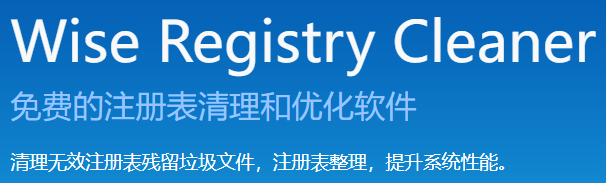
Wise Registry Cleaner 11 Pro注册表清理工具汉化版特色
修复注册表问题,提高电脑性能
注册表随着时间不断积累,特别是其中一些过时的表项,将最终导致电脑性能下降,甚至系统崩溃。Wise Registry Cleaner扫描Windows注册表,并在注册表中发现错误与残留表项,然后对它们进行清理或整理,使系统运行速度更快,更稳定。
备份/恢复功能
在执行任何清理之前,注册表都会自动备份。如果你遇到一些系统问题,你可以恢复注册表到以前的点。您也可以在任何时候手动地创建一个完整的注册表备份和系统备份。
定时自动注册表清理
用户可以根据个人需求设置日,周或者月清理计划。程序将会在后台自动清理注册表。还可以在桌面上添加一键清理的快捷方式。点击快捷方式,即可执行清理,无需打开主程序。
系统优化功能
除了清理和清理Windows注册表之外,Wise Registry Cleaner还可以优化相关系统设置,以提高系统速度和网络速度。
高级用户可自定义的清理选项
用户有三种选择:快速扫描,深度扫描,自定义扫描。用户通过自定义扫描可以制定具体的扫描内容,缩短扫描时间;通过排外功能,添加排外关键词避免扫描某些特定的项目。
Wise Registry Cleaner 11 Pro注册表清理工具汉化版功能
1、支持多账户清理
2、支持修复注册表问题,提升电脑性能
3、支持备份/恢复功能
4、支持定时自动注册表清理
5、支持系统优化功能
6、支持自定义的清理选项
7、支持多国语言界面
8、支持Windows XP, Windows Vista, Windows 7, Windows 8, Windows 8.1, Windows 10 32位与64位系统
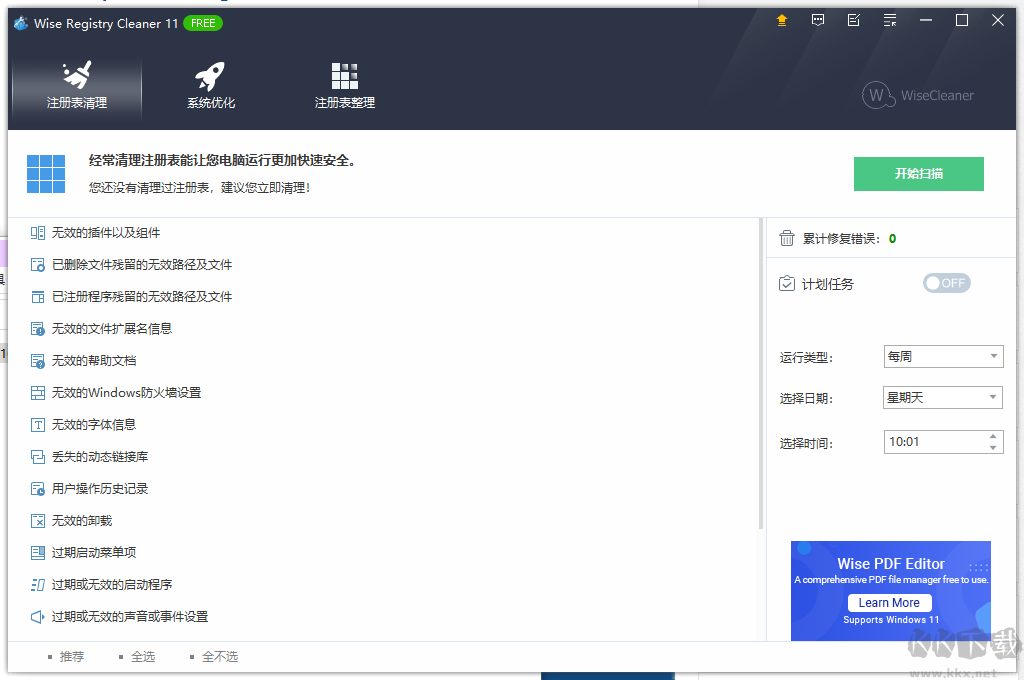
Wise Registry Cleaner 11 Pro注册表清理工具汉化版特点
Wise Registry Cleaner X Pro 通过清理注册表提高计算机的运行速度。它是每台计算机必不可少的软件。每当您安装新软件时,信息都会添加到注册表中,但很少有卸载程序会完全正确地删除这些信息。因此,随着时间的推移,当您不断安装和卸载软件时,越来越多的垃圾文件会累积,您的计算机性能也会受到影响。 Wise Registry Cleaner X Pro 快速扫描,找到有效信息并安全清理垃圾文件,除了扫描和清理您的注册表外,它还优化您的PC。如果您不小心犯了错误,请不要担心,您可以一键撤消所有更改。当然,您也可以先创建一个完整的注册表备份,作为恢复注册表的备份。-注册表清理
Wise Registry Cleaner X Pro 扫描Windows 注册表并在注册表中查找不正确或过时的信息。它的特点是扫描整个注册表项只需要几秒钟,使备份和恢复注册表更安全,根据计划任务根据您的注册表结构组织注册表,并且易于使用初学者和专业人士的一致好评。-系统优化
Wise Registry Cleaner 11 Pro注册表清理工具汉化版使用教程
如何使用Wise Registry Cleaner清理Windows注册表
步骤1:启动Wise Registry Cleaner时,将显示主状态屏幕:
第2步:单击“开始扫描”按钮扫描注册表。如果要选择要扫描的注册表项的项目,请首先选择“自定义区域”。
步骤3:当Wise Registry Cleaner完成扫描时,您将从列表中找到扫描结果。如果展开特定部分,将显示其问题的详细信息。更重要的是,每次扫描结果标记为安全(绿色屏蔽)或不安全(橙色屏蔽)。您可以通过右键单击忽略,打开或导出这些注册表项。
步骤4:扫描完成后,请单击“开始清理”以从计算机中删除无效的注册表。
总之,Wise Registry Cleaner可以扫描并修复无效或损坏的条目。有了它的帮助,你会发现你的电脑运行得更快!
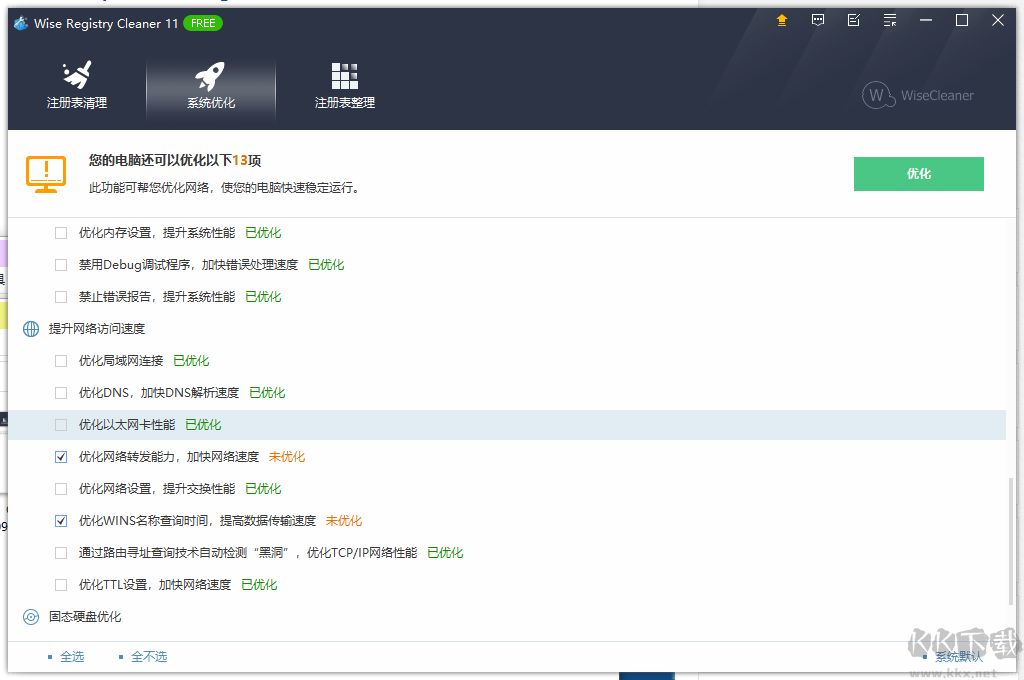
Wise Registry Cleaner 11 Pro注册表清理工具汉化版常见问题汇总
1、怎么在Wise Registry Cleaner v9中创建或还原系统还原点?
请打开Wise Registry Cleaner v9,点击菜单-备份,随后您可以创建系统还原点或完整注册表备份。或点击还原,可以选择还原注册表或系统还原点。
2、发生错误:还原失败。
当我们进行注册表碎片整理时,我们可能会收到此错误消息。原因是安全软件(防病毒软件)正在保护注册表,阻止明智的注册表清理程序对注册表进行碎片整理。
解决方法:暂时禁用安全软件。
3、为什么要清理注册表?
因为当您安装应用程序时,将创建新的注册表项。卸载应用程序时,这些条目应自动删除。不幸的是,它并不总是那样工作。有时,您会发现某些应用程序无法删除其自己的注册表项。这些条目将变得过时。
随着时间的流逝,Windows注册表开始保存无效与过时的数据。这些无效数据最后会累积在注册表中,从而降低windows的速度,损害PC性能并引起其他问题。
所以,为了保持电脑的最佳性能,建议您定期清理Windows注册表。
4、使用Wise Registry Cleaner清理注册表安全吗?
是的。
Wise Registry Cleaner具有自动备份功能。当您点击清理按钮时,Wise Registry Cleaner将自动备份那些已删除的注册表,随后将其删除。如果清理后一个程序无法正常运行,则可以还原注册表以对其进行修复。
5、为什么点击备份按钮时备份注册表需要这么长时间?
当点击备份按钮->点击创建完整注册表备份时,将创建注册表的完整备份文件。因为这是整个注册表的备份,所以使用时间越长,系统中安装的过程越多,备份注册表所花费的时间就越多。
6、Wise Registry Cleaner创建的注册表备份文件在哪?
请根据以下步骤查找注册表备份文件:
1.打开任何人文件夹
2.在地址栏中输入%appdata%\ Wise Registry Cleaner \ Backup,随后按Enter键
随后,您可以看到所有注册表备份文件。
7、Wise Registry Cleaner是否可以优化我的SSD?
是的,它确实。
打开Wise Registry Cleaner->点击系统调整,点击优化按钮将优化包含SSD在内的所有项目。
如果只想优化SSD,只需选择以下五项:
引导时禁用系统碎片整理以增加SSD的使用寿命
闲置时禁用自动碎片整理以延长SSD的使用寿命
禁用SuperFetch参数以增加SSD的使用寿命
禁用预取参数增加SSD的使用寿命
启用TRIM功能以提升SSD的性能,
随后点击优化按钮。
8、怎么更改语言?
Wise Registry清洁器支持英语,法语,德国等超过44种语言。初次打开Wise Registry Cleaner时,它将自动与您的系统语言匹配。
您可以通过点击右上角的菜单图标->点击语言->在下拉列表中选择您的语言来手动更改语言
以上就是KK下载站为大家整理的关于Wise Registry Cleaner 11 Pro注册表清理工具汉化版的简单介绍啦,希望能对大家有所帮助!!!


 Wise Disk Cleaner(磁盘清理工具) v10.2.7去广告中文版4.2M
Wise Disk Cleaner(磁盘清理工具) v10.2.7去广告中文版4.2M 广告清道夫Wise AD Cleaner v1.2.15.06M
广告清道夫Wise AD Cleaner v1.2.15.06M 软件强力卸载工具Wise Program Uninstaller 2.37绿色单文件版4.8M
软件强力卸载工具Wise Program Uninstaller 2.37绿色单文件版4.8M Wise Registry Cleaner 11 Pro注册表清理工具汉化版 v11.1.1.7165.63MB
Wise Registry Cleaner 11 Pro注册表清理工具汉化版 v11.1.1.7165.63MB Wise Care 365 Pro永久激活版 v6.6.1.6318.63MB
Wise Care 365 Pro永久激活版 v6.6.1.6318.63MB Wise Disk Cleaner免费版 v11.0.6.820中文便携版3.99MB
Wise Disk Cleaner免费版 v11.0.6.820中文便携版3.99MB Wise Force Deleter官方版2024 v1.5.4.553.28M
Wise Force Deleter官方版2024 v1.5.4.553.28M Wise Program Uninstaller最新版 v3.1.7.2619.56M
Wise Program Uninstaller最新版 v3.1.7.2619.56M Wise Registry Cleaner(注册表清理工具)中文版 v11.0.3中文版4.45M
Wise Registry Cleaner(注册表清理工具)中文版 v11.0.3中文版4.45M Wise Program Uninstaller (应用程序卸载工具) v3.2.110.10MB
Wise Program Uninstaller (应用程序卸载工具) v3.2.110.10MB